
[Guia completo] Como restaurar o calendário do iCloud no iPhone?

O Calendário do iPhone nos ajuda a planejar reuniões, eventos, aniversários e outras tarefas diárias. No entanto, se o calendário for perdido devido a exclusão acidental, mau funcionamento do sistema, atualizações iOS ou trocas de dispositivo, não há necessidade de pânico. Desde que você tenha ativado a sincronização ou os backups do iCloud, existem maneiras de recuperar essas agendas valiosas. Este artigo descreve três métodos para restaurar o calendário a partir de um backup do iCloud, ajudando você a recuperar informações importantes rapidamente.
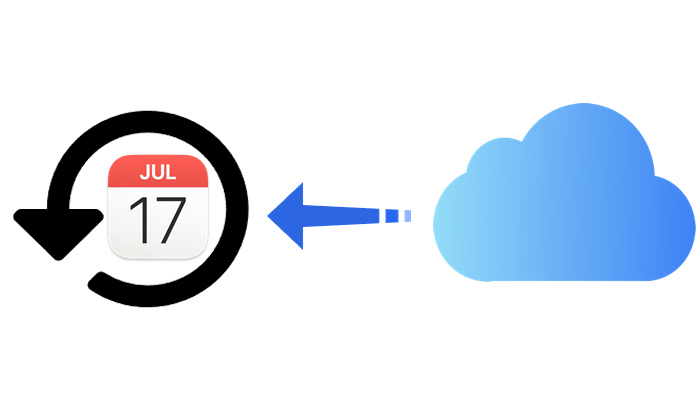
Ao ativar a sincronização do iCloud, o iCloud arquiva automaticamente versões históricas do seu calendário e lembretes. Mesmo que você exclua acidentalmente um evento do calendário, é possível restaurá-lo pela interface web do iCloud dentro de um determinado período. Este método não requer a redefinição do dispositivo e é uma das maneiras mais simples e rápidas de recuperar seus dados.
Como faço para obter meu calendário do iCloud? Siga os passos abaixo:
Passo 1. Abra um navegador no seu computador e acesse www.icloud.com . Digite seu ID Apple para fazer login.
Passo 2. Após efetuar login, clique no avatar ou nome da conta no canto superior direito para acessar "Configurações da conta".
Etapa 3. Na seção "Avançado", na parte inferior da página, clique em "Restaurar calendários".

Passo 4. O sistema exibirá vários arquivos de calendário classificados por data. Selecione um momento específico e clique em "Restaurar".
Etapa 5. Confirme a restauração e aguarde a substituição dos dados do calendário.
Observação: este método substituirá os dados atuais do calendário, o que pode resultar na perda de alguns novos eventos do calendário.
Se você não ativou a sincronização do iCloud, mas já fez um backup completo do iCloud , pode restaurar o backup completo do dispositivo para recuperar os dados do seu calendário. Este é o método padrão suportado pela Apple, mas apagará todos os dados do seu dispositivo atual , portanto, certifique-se de fazer um backup dos seus dados com antecedência.
Veja como restaurar o calendário do iPhone a partir do backup do iCloud:
Passo 1. No seu iPhone, vá em "Ajustes" > "Geral" > "Transferir ou Redefinir iPhone" > Selecione "Apagar Todo o Conteúdo e Ajustes".

Etapa 2. O dispositivo será reiniciado automaticamente e entrará no processo de configuração inicial.
Etapa 3. Durante a configuração, ao chegar na tela "Aplicativos e dados", escolha "Restaurar do backup do iCloud".
Etapa 4. Digite seu ID Apple e senha para fazer login na sua conta do iCloud.
Etapa 5. O sistema listará todos os backups disponíveis; selecione um que contenha os dados do calendário.
Etapa 6. Aguarde até que o dispositivo conclua a restauração de dados e reinicie.

Se você não quiser redefinir seu iPhone, mas ainda quiser restaurar o calendário a partir de um backup do iCloud, o melhor método é usar uma ferramenta profissional de recuperação de dados para iPhone . Coolmuster iPhone Data Recovery é um software profissional e seguro de recuperação de dados iOS que permite restaurar dados como calendários, contatos, fotos, etc., de um backup do iCloud, sem restaurar o backup inteiro e sem apagar o dispositivo.
Principais recursos do iPhone Data Recovery:
Como restauro meu calendário a partir de um backup do iCloud usando a Recuperação de Dados do iPhone? Veja os passos:
01 Inicie o software e selecione o modo "Recuperar do iCloud". Faça login na sua conta do iCloud conforme solicitado para prosseguir. ( Observação: se a Autenticação de Dois Fatores for solicitada, insira o código de verificação enviado ao seu dispositivo iOS e clique em "Verificar" para continuar.)

02 Selecione "Calendários" e clique no botão "Avançar" para iniciar a verificação rápida.

03 Selecione os calendários que deseja restaurar e clique em "Recuperar para o computador" para salvar os arquivos no seu computador.

Tutorial em vídeo:
No geral, existem várias opções para restaurar calendários a partir de um backup do iCloud. Se você tiver a sincronização do iCloud ativada e quiser recuperar itens excluídos rapidamente, pode usar o recurso de histórico de versões em iCloud.com para uma solução simples. Se você estiver disposto a redefinir seu dispositivo para restaurar um backup mais antigo, pode optar por restaurar a partir de um backup do iCloud. Para usuários que não desejam redefinir o dispositivo, mas precisam de uma recuperação precisa dos dados do calendário, Coolmuster iPhone Data Recovery é a melhor escolha. Ele não requer apagamento de dados, suporta pré-visualização e recuperação seletiva e oferece um processo seguro e eficiente, aumentando significativamente a taxa de sucesso da recuperação de dados.
Artigos relacionados:
Como restaurar a partir de um backup do iCloud sem redefinir? [2 soluções rápidas]
Como recuperar um backup excluído do iCloud - Explorando 4 estratégias poderosas
Como restaurar notas do iPhone pelo iCloud? [3 métodos fáceis]
Como corrigir a restauração pausada do iCloud? Resolvido em 9 soluções rápidas





